Како да подесите миш на Виндовс 7: основна подешавања
Постављање манипулатора, назван миш, за многе почетнике узрокује неке потешкоће. Међутим, питање како конфигурирати миша на лаптопу (Виндовс 7) или стационарни рачунар са сличним или било којим другим оперативним системом је прилично једноставно. Размотрите инсталацију потребних параметара, чије познавање ће бити корисно у процесу конфигурације.
Како подесити миш на Виндовс 7: приступ главним параметрима
Подешавањима манипулатора може се приступити са стандардног „Цонтрол Панел“ тако што ће се покренути преко менија „Старт“ или уписати командну команду у Рун конзоли („Рун“), којој се може приступити помоћу комбинације тастатуре Вин + Р.
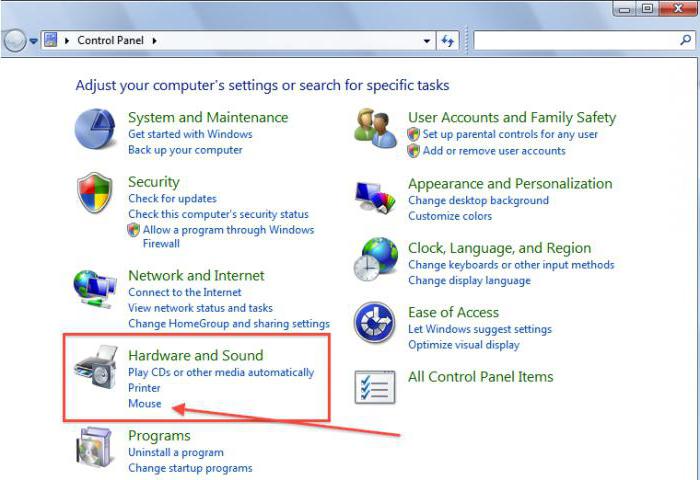
Прво треба да изаберете део опреме и звука, где да одете на линију уређаја и штампача и изаберете ставку "Миш". Још лакше можете да укључите мале иконе у менију приказа.
Како да конфигуришете миша на рачунару (Виндовс 7): конфигурација тастера
Постоји неколико картица у прозору за подешавања, али је подразумевана поставка тастера активна. Прво треба обратити пажњу на брзину двоструког клика.
Да бисте променили операције додељене различитим тастерима миша, користите горњу линију. Овде је потребно узети у обзир да се овај параметар користи за прерасподелу главне операције са додељивањем њеног извршења на десно дугме. Ту је и индикација да је углавном користе левичари.
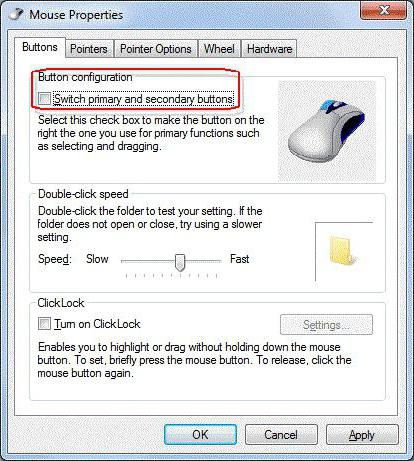
На питање како конфигурирати миша на Виндовс 7, немогуће је занемарити подешавање параметра који се држи. Многи не разумеју шта је то и зашто је потребно. Једноставно је. Са овим активираним режимом, не морате да бирате објекат за превлачење, једноставно поставите показивач на њега, након чега ће се објекат аутоматски изабрати. Брзина рада се подешава преко одговарајућег тастера.
Подесите поставке показивача
Сада ћемо видети како да подесите миш на Виндовс 7 користећи опције подешавања и показивача. Постоје два табулатора за ово.
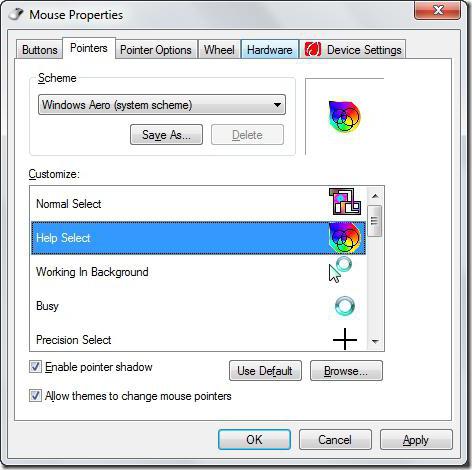
Директно у секцији показивача, можете да изаберете тип курсора за одређену операцију када промени свој изглед (на пример, изглед пешчаног сата у режиму мировања процеса). Истовремено, могуће је одабрати једну од стандардних шема, промјеном које, можете спремити властите поставке. Успут, неки корисници користе приказ сенке показивача, што се генерално може приписати додатним графичким ефектима. Ако преузмете додатне иконе са Интернета, можете их користити ако одаберете локацију за спремање путем гумба за прегледавање.
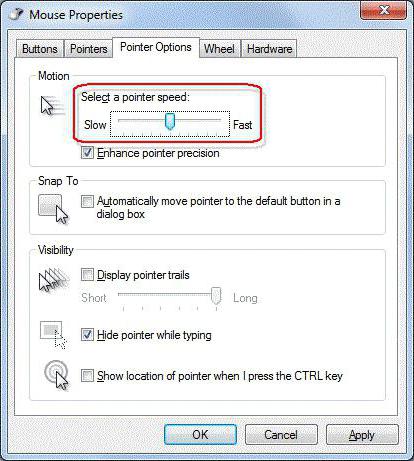
Још једна ствар у питању како конфигурирати миша на Виндовс 7, повезана је постављањем неких параметара који пружају комфор у раду (табулатор "Поинтер параметерс"). Овде је подешавање приоритета брзина курсора. Можете га променити померањем клизача, а затим притиском на дугме за примену да би промене ступиле на снагу, и можете видети како ће се понашати на екрану. Међутим, не препоручује се повећана прецизност додира.
Додатне поставке у облику приказа трага курсора, скривање показивача при уласку са тастатуре или фиксирање позиције не могу се користити.
Параметри точкова
У подешавањима померања постоје само два параметра: померање по екрану вертикално и хоризонтално. Можете да подесите различите вредности од препорученог кретања, али је просечни корисник боље да их не мења.
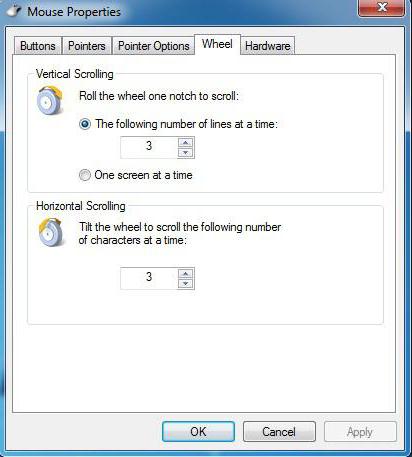
Секција хардвера се не узима у обзир, јер ће њене поставке довести корисника до прозора са својствима уређаја, гдје можете видјети информације о управљачком програму, сазнати има ли кварова и тако даље.Успут, можете такођер позвати исти изборник из Девице Манагер-а.